時間:2017-04-24 來源:互聯網 瀏覽量:
w10可以通過任務視圖新建多個虛擬桌麵,這是Win10係統獨有的特色。在我們新建的桌麵裏,每個桌麵可以運行各種相同或不同的軟件,我們還可以將運行的軟件拖到另一個桌麵中,該功能是不是非常的神奇呀!那麼w10怎麼新建虛擬桌麵?下麵就跟大家一起看看具體的操作方法。

w10虛擬桌麵新建的方法:
1、在任務欄上單擊右鍵,確保“顯示任務視圖按鈕”選項被勾選;
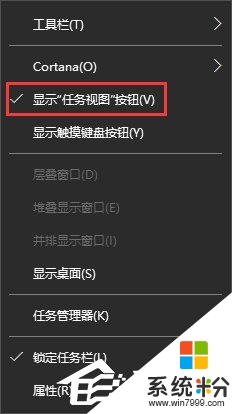
2、點擊開始菜單旁的“任務視圖”按鈕;
![]()
3、然後在桌麵右側點擊“新建桌麵”,就會出現和原先一模一樣的桌麵,不一樣的就是原先桌麵上運行的程序和新的桌麵完全分離開的;
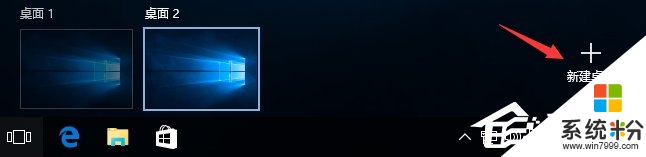
4、我們可以點擊開始菜單旁的“任務視圖”按鈕來切換不同的桌麵。
參考以上的方法大家就知道【w10怎麼新建虛擬桌麵】了,覺得教程有用的話,可以分享給身邊有需要的小夥伴,或者有其他的ghost操作係統下載後使用的疑問,建議上係統粉查看解決的方法。